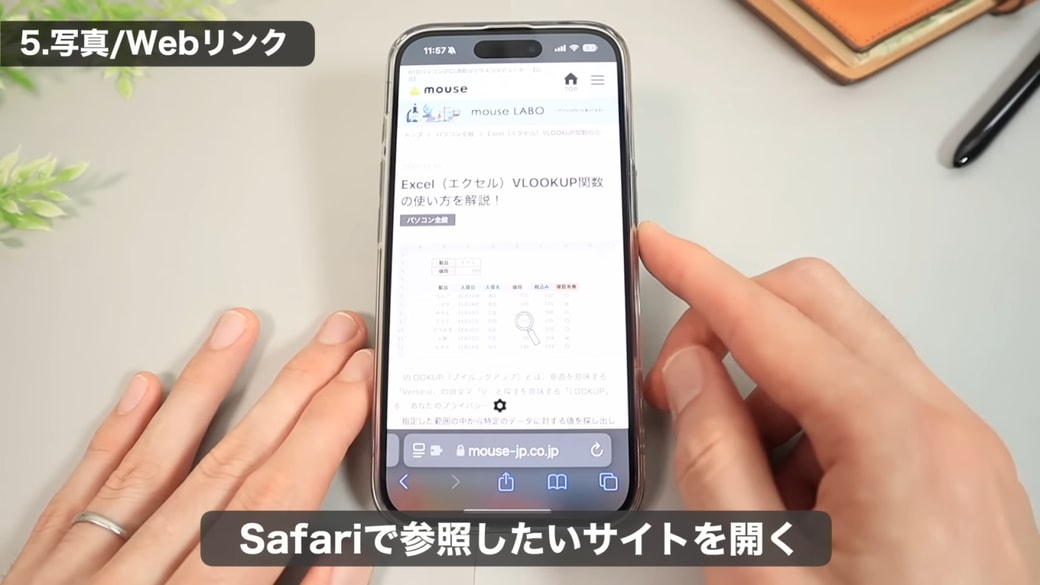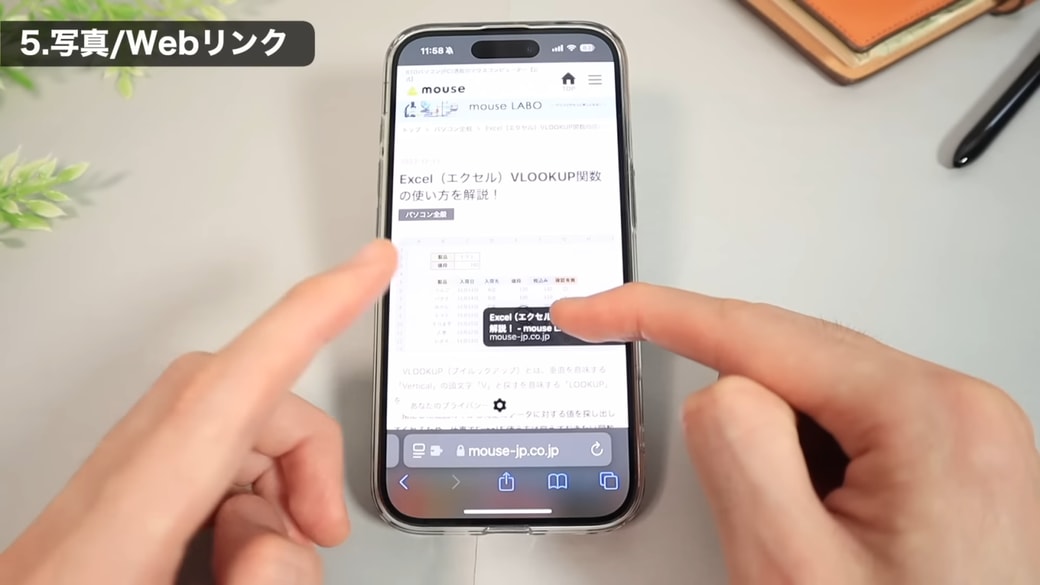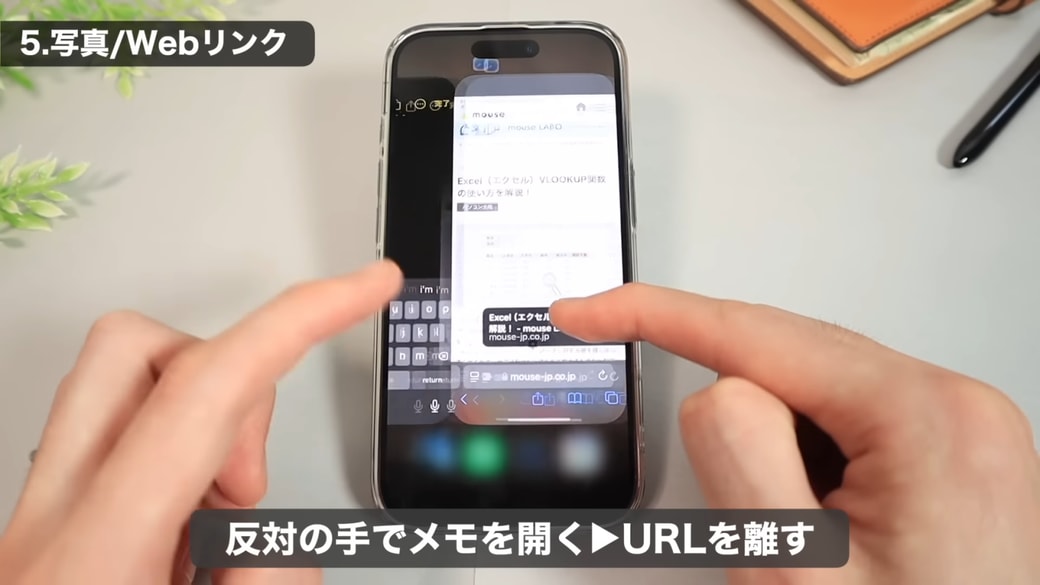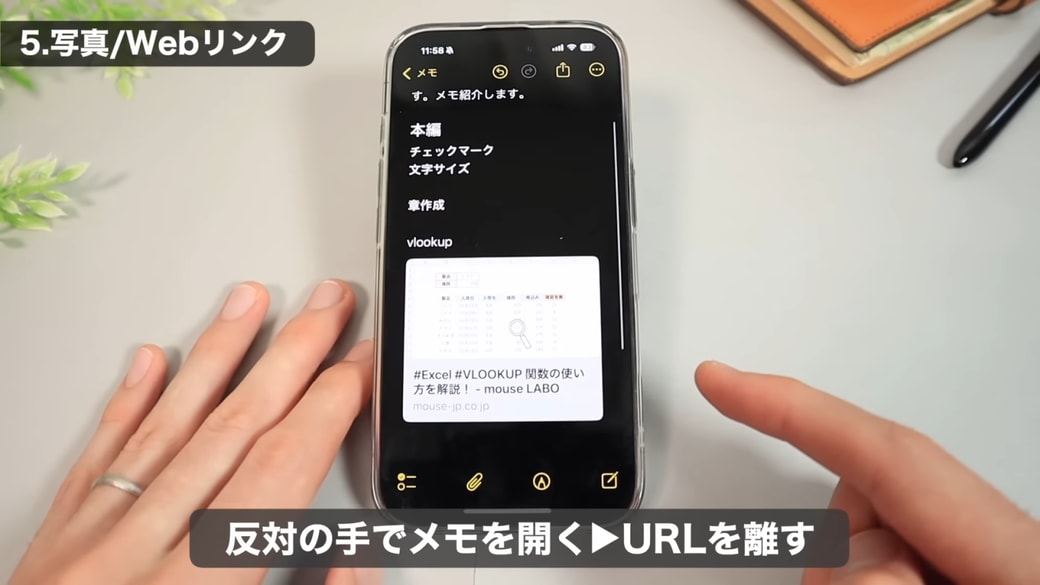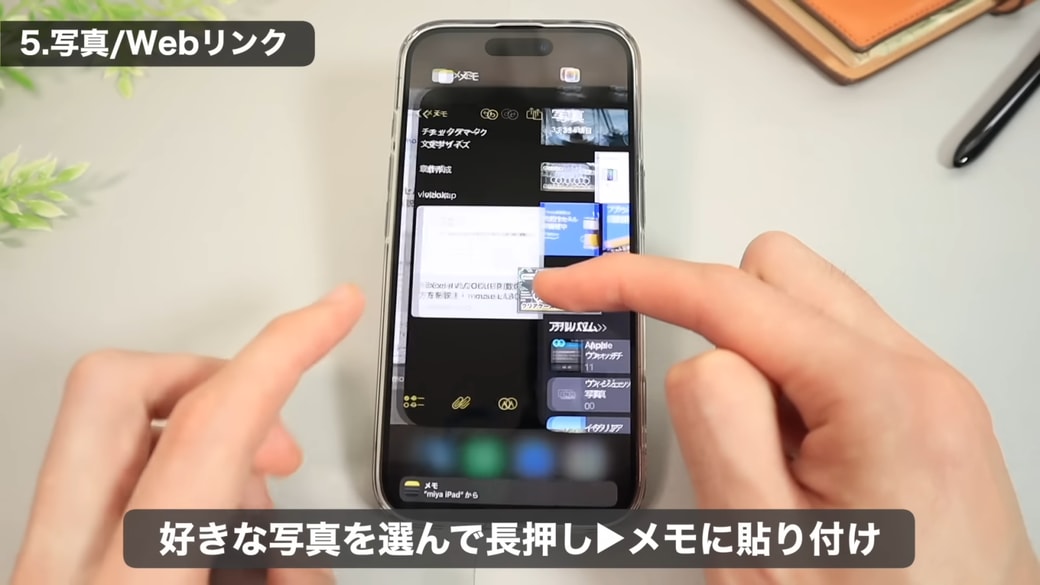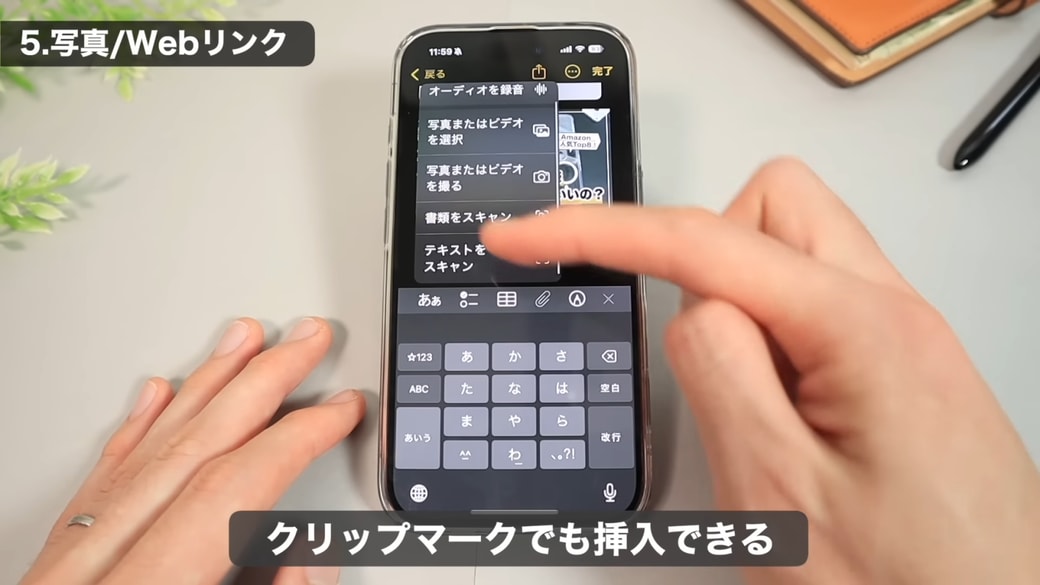教えてくれたのは……みやじぃさん
iPhoneをもっと快適に使いこなすコツを広め、多くの人の生活をよりよくすることを目指している。YouTube(みやじぃ iPhone/ショートカット)で主にiPhoneのショートカットアプリを使った便利な機能や裏ワザ情報を発信中!
知っていると便利な「メモアプリ」の機能
みなさん、iPhoneの純正の「メモアプリ」は使っていますか? 「とりあえずメモに残す」といった程度でしか使っておらず、便利な機能を知らない方も多いかもしれません。
今回は、メモアプリの役立つ機能「リンクや写真を挿入する方法」をピックアップしてご紹介します。
メモアプリに「リンクや写真」を挿入してわかりやすいメモを作る方法
仕事でちょっとした備忘録をメモしたり、旅行の予定をメモしたりするときに、Webサイトのリンクや写真をメモに入れておきたいこともありますよね。
実は、メモアプリは「ドラッグ&ドロップ」の操作を使って、簡単にリンクや写真の挿入をすることができます。
リンクを挿入する方法
メモアプリを開いておきます。挿入したいURLのタイトルなどを入れておくと、後で確認するときにわかりやすくなります。今回は、“VLOOKUP関数の使い方のリンクをメモに残す”というシーンを解説するので、VLOOKUPと入力しておきます。
ホーム画面に戻ってSafariを開き、メモ内に入れたいリンクを検索して開きます。
画面下に表示されているURLの窓を長押しします。
指を画面に触れたまま移動させると、このように画面上でURLを動かすことができます。
URLをキャッチしている指は画面に触れたまま、反対の指でメモアプリを開きます。
右上に+マークが表示されている状態で、リンクを挿入したい場所で指を離して完了です。これがドラッグ&ドロップの操作方法です。URLだけではなく、サムネイルも表示されることで中身がわかりやすいのも、うれしいポイントです。
写真を挿入する方法
写真を挿入したいときにも、リンク挿入時と同じ方法です。
メモアプリを開いておき、一度ホーム画面に戻って写真アプリを開きます。
メモアプリに挿入したい写真を長押しし、移動できる状態にします。
写真をキャッチしている指は画面に触れたまま、反対の指でメモアプリを開きます。
右上に+マークが表示されている状態で、写真を挿入したい場所で指を離して完了です。
リンクは上記のドラッグ&ドロップでしか挿入できませんが、写真に関しては、クリップマークをタップして「写真またはビデオを選択」から追加することもできます。お好みの方法を使ってみてください。
リンクや写真の表示サイズを変更する方法
メモアプリに挿入したリンクや写真のサイズが大きいのが気になる方は、サイズを変更することも可能です。
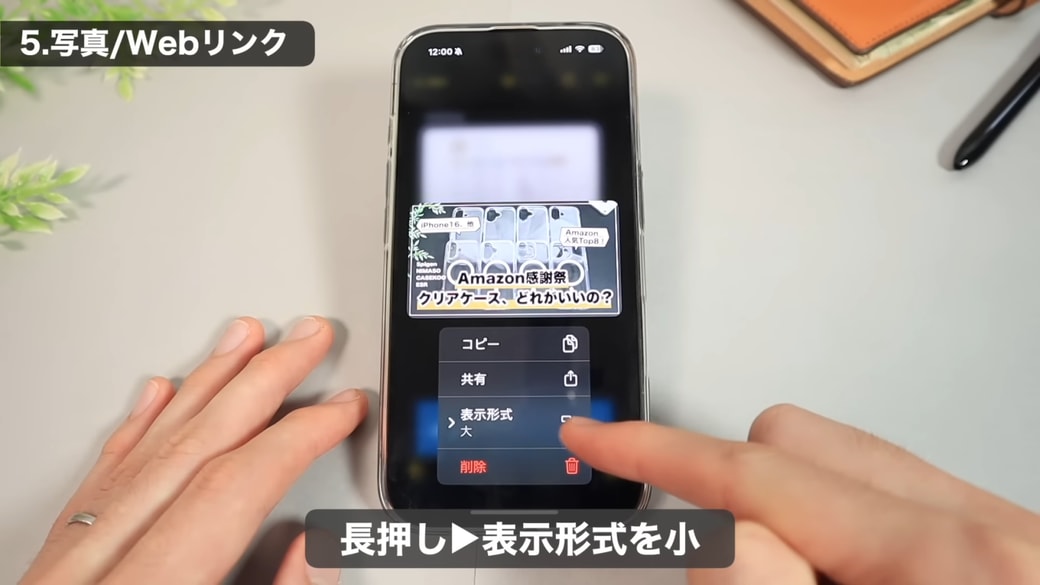
サイズを変更したいリンク表示や写真を長押しし、表示形式をタップします。
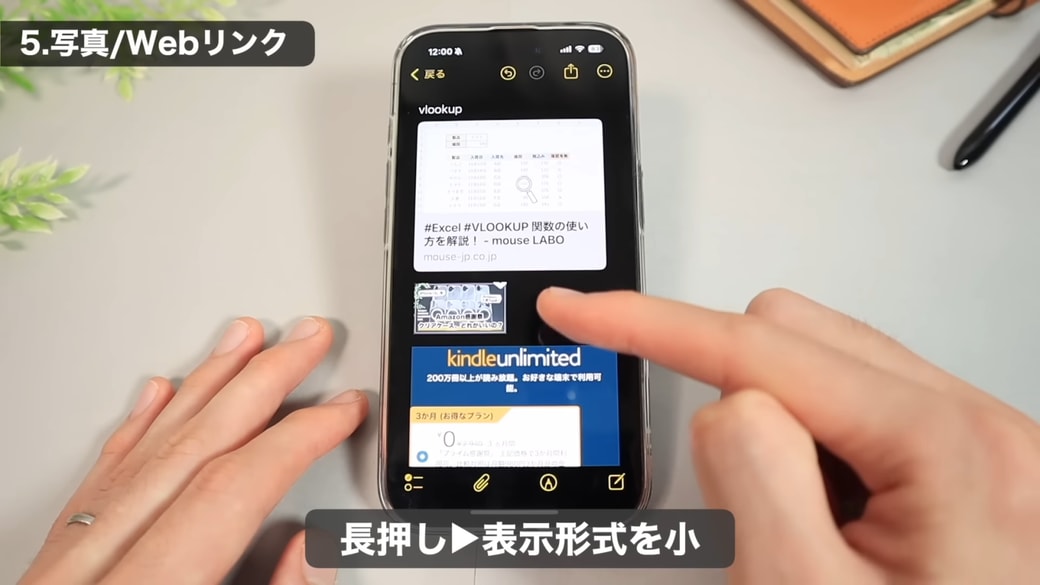
「小」にすると、小さく表示することができます。
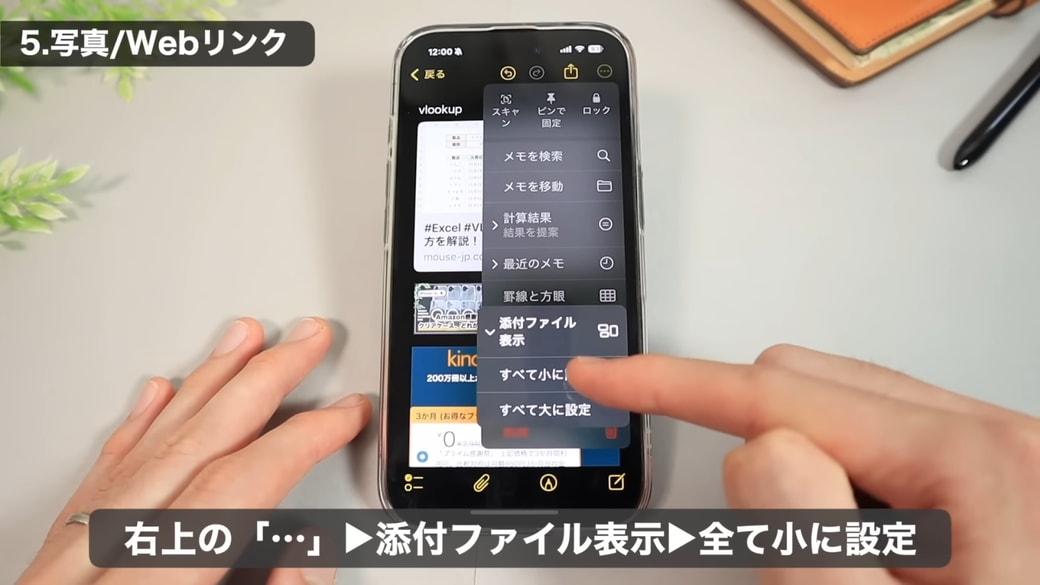
サイズを変更したいものが複数ある場合は、一つひとつ変更するのは大変なので、画面右上の「・・・」をタップして「添付ファイルを表示」をタップして「すべて小に設定」を選択すると、
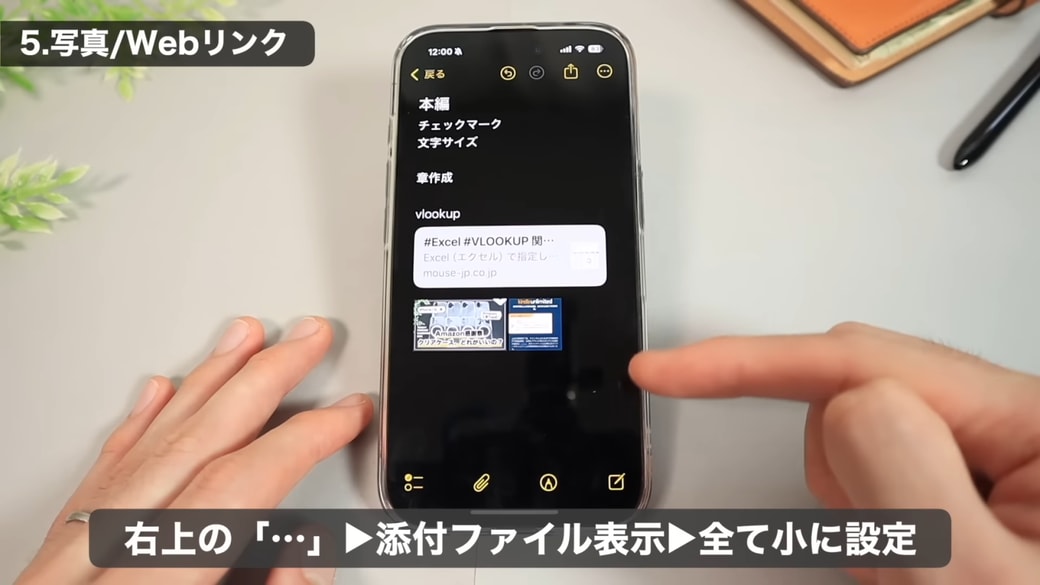
添付ファイルのサイズを一括で変更することができます。
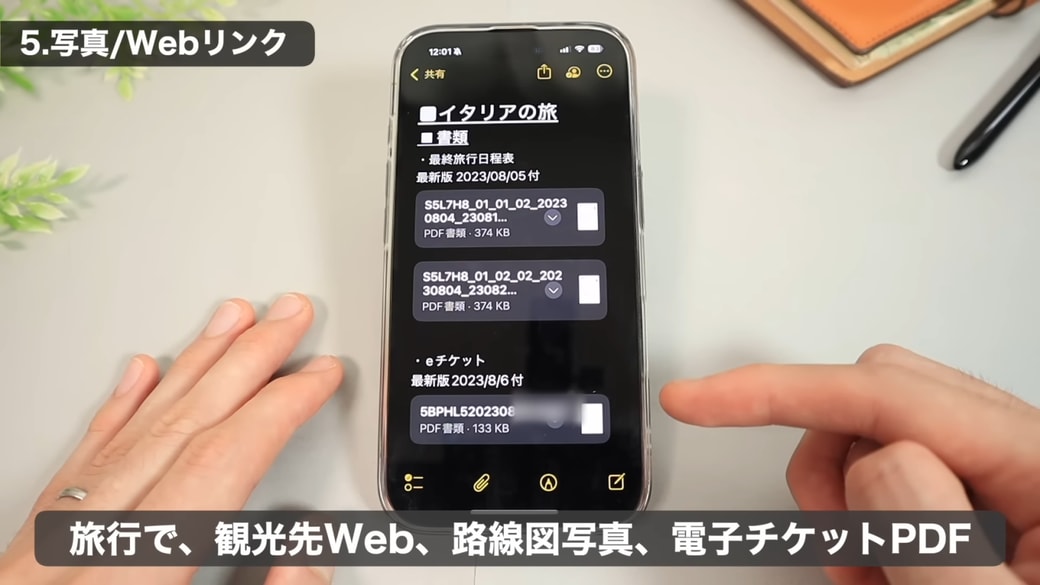
私は、旅行の際に、観光先のWebリンクや路線図の写真、電子チケットのPDFなどをメモアプリに紐づけして一元管理して使っています。メモアプリを開くだけで、すべての情報にアクセスできて便利です。
メモが文章だけでわかりにくくなっている方は、ぜひ挿入機能をうまく活用して、わかりやすいメモ作りに役立ててくださいね!
▼詳しい操作方法は動画でも確認できます。
※こちらの記事は元動画の提供者さまより許可を得て作成しております。